wps表格怎么通过排序设置隔行插入空白行
1、打开一个wps表格,我们需要隔行插入空白行,如图。

2、在边上输入1,2,如图。

3、点击右下角,输入1-7,如图。
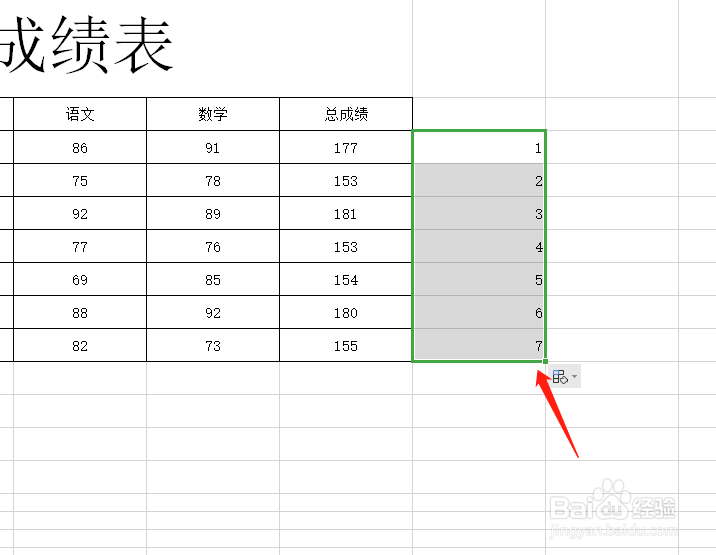
4、同一列内复制,粘贴,得到如图。
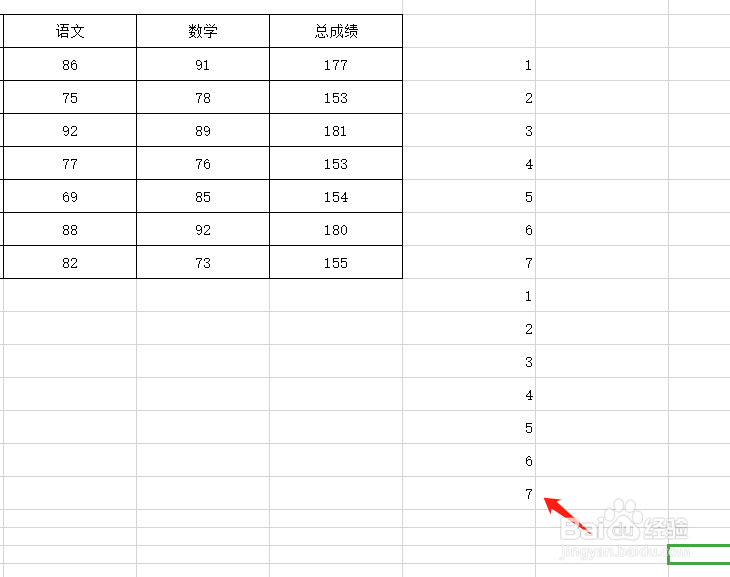
5、选择需要插入空白行的区域,如图。

6、点击开始下的“排序”菜单,如图。

7、在排序下拉菜单下选择“升序”如图。

8、我们再来看表格,这时候隔行插入空白行已经做好了,如图。

声明:本网站引用、摘录或转载内容仅供网站访问者交流或参考,不代表本站立场,如存在版权或非法内容,请联系站长删除,联系邮箱:site.kefu@qq.com。
阅读量:145
阅读量:58
阅读量:141
阅读量:193
阅读量:91